Como cadastrar marcas de produtos na LPQV
Neste artigo vamos conferir as etapas para cadastrar e exibir as marcas dos seus produtos, em sua Loja Virtual.
A primeira etapa é acessar, no painel LPQV, o menu "Produtos" e depois o menu "Marcas":
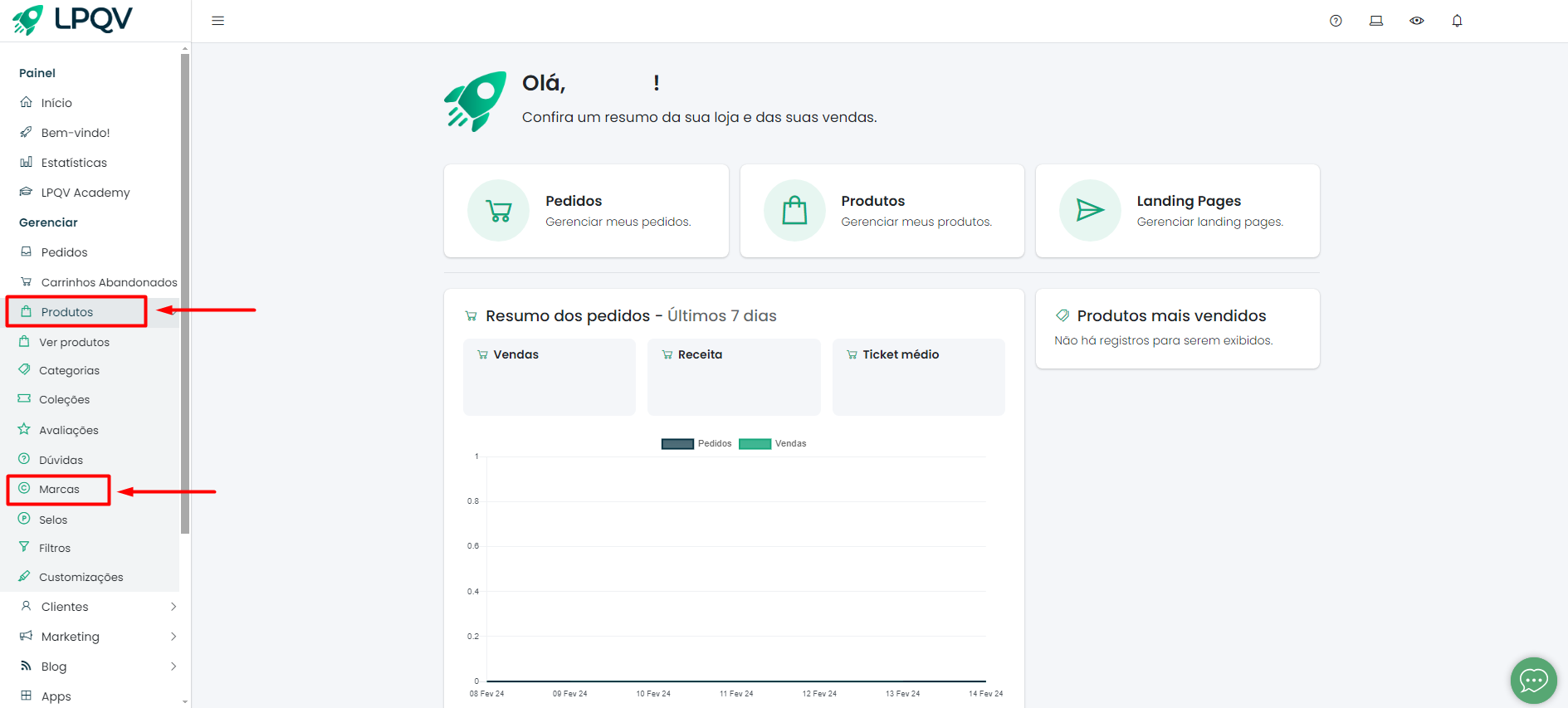
Caso já tenha marcas cadastradas, a tela que aparecerá será conforme a imagem abaixo. Então, clique no botão "+ Nova Marca":
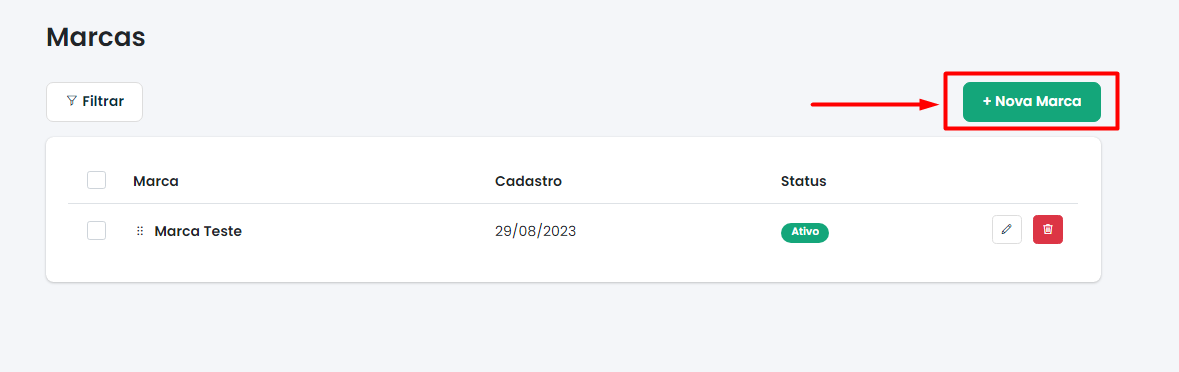
Caso seja a primeira marca a ser cadastrada, a tela que aparecerá será conforme a imagem abaixo. Então, clique no botão "+ Cadastrar Marca":
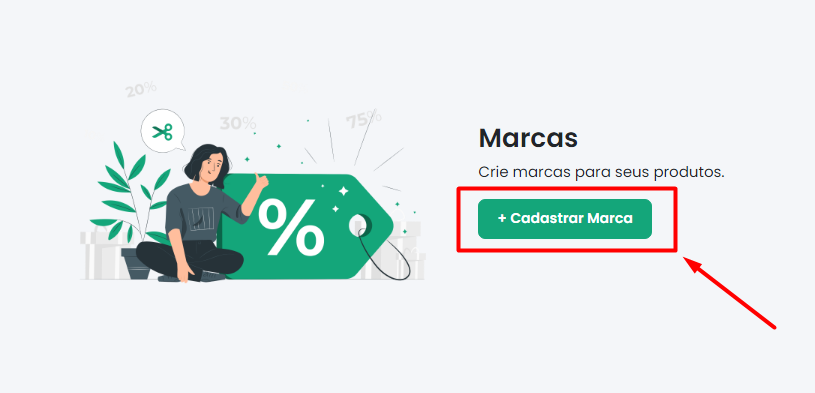
Para cadastrar uma nova marca, primeiro deixe como "Sim" na opção "Ativar marca", preencha o título (nome da marca) e coloque uma imagem que faça referência à marca, caso queira (o tamanho recomendado é de 300x220px).
Depois que preencher as informações, clique no botão "Salvar":
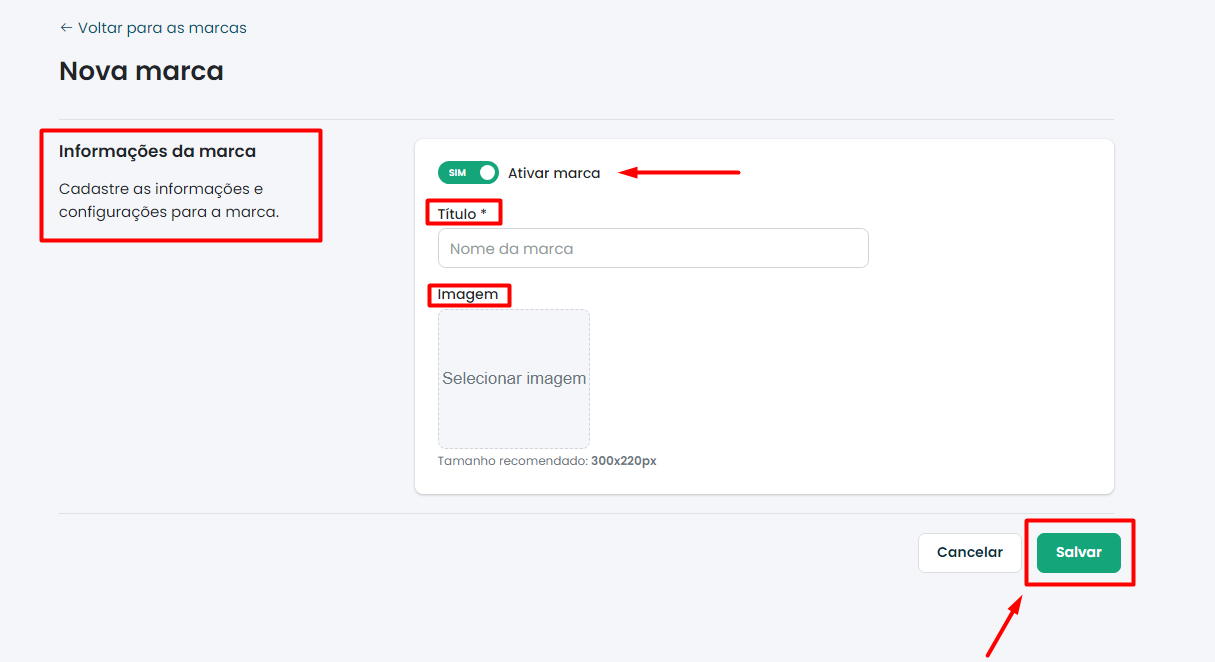
No painel LPQV, no menu "Produtos" > "Marcas", será possível cadastrar novas marcas, visualizar as marcas cadastradas e gerenciar as mesmas: filtrar, verificar as informações de cadastro, editar e remover.
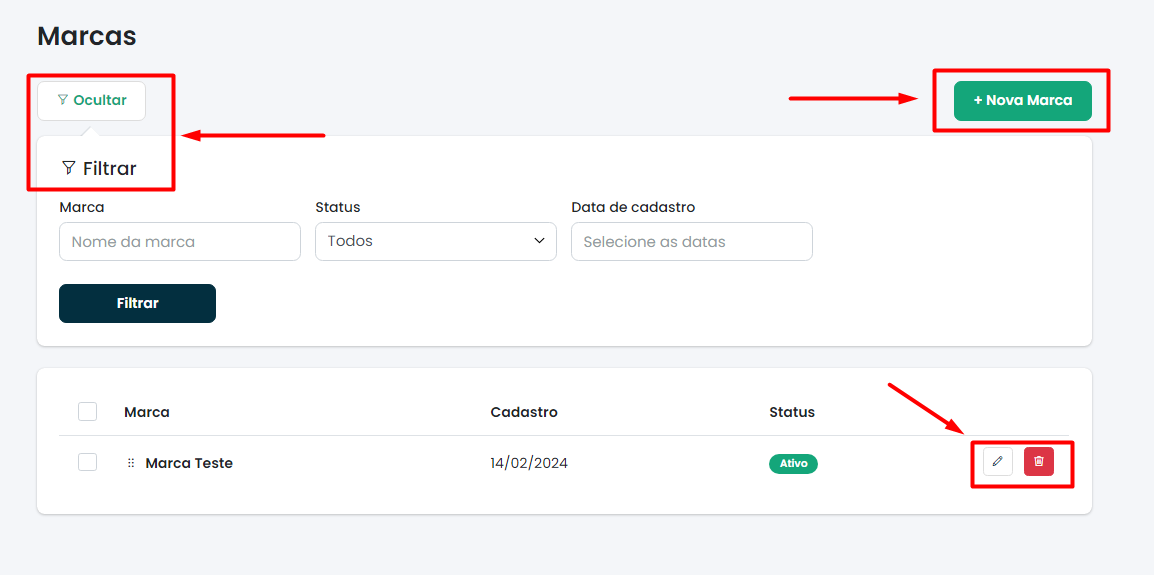
Na mesma tela, ao selecionar uma ou mais marcas, o botão de "Ações" aparecerá e será possível: ativar ou desativar as marcas selecionadas e também será possível removê-las.
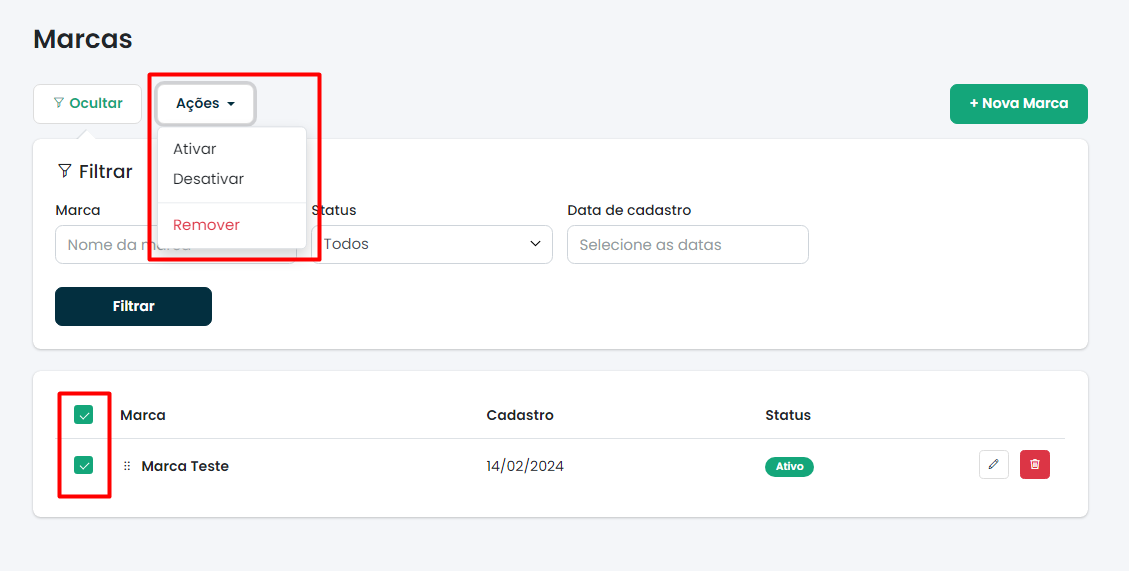
Com as marcas cadastradas, será preciso acessar o editor de tema da Loja Virtual. Para isso, acesse o menu "Loja Virtual" e depois clique em "Personalizar tema":

No editor de tema, acesse a seção "Página inicial" e o menu "Marcas":
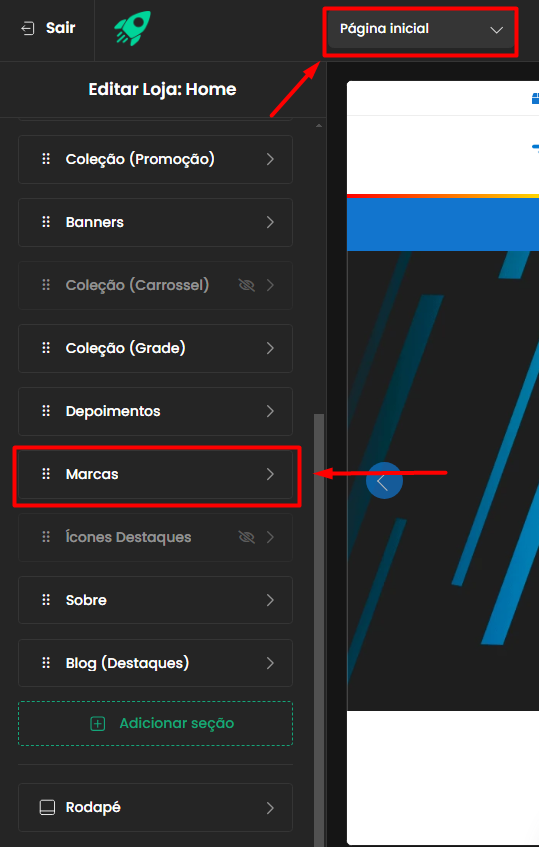
Na seção de personalização, será possível: ocultar/exibir ou remover a seção, personalizar o plano e cor de fundo, o título da seção e a cor do mesmo, a cor das setas do carrossel e a cor da borda de divisão; também será possível ativar ou não a exibição de fundo nos ícones e os ícones em preto e branco.
As marcas aparecerão conforme a imagem abaixo.

Também é possível exibir as marcas no menu do cabeçalho da sua Loja Virtual. Para isso, no editor de tema, acesse a seção "Cabeçalho":
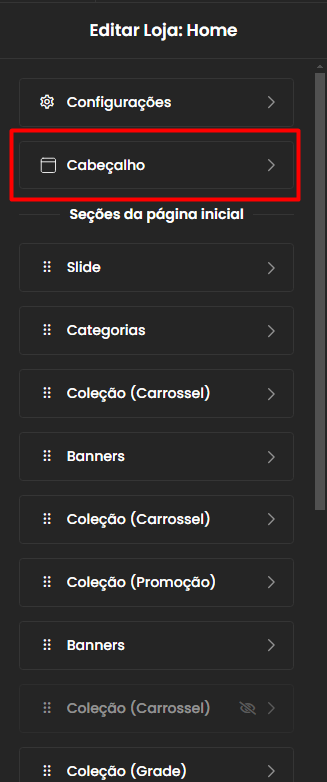
Depois, acesse a opção "Menu":
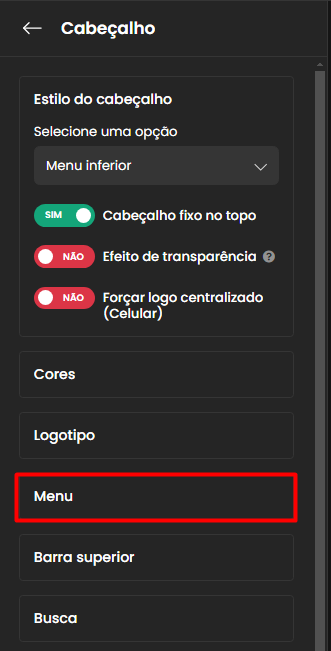
Acesse a "Lista de links":

Clique na opção "+ Adicionar link":
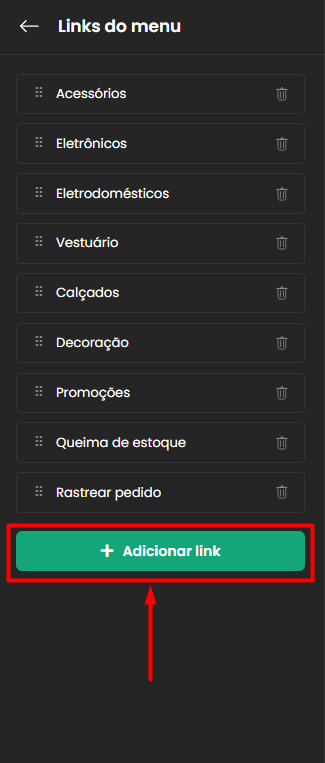
Escolha o tipo de link "Marcas" e preencha o campo "Título do link" que aparecerá no menu do cabeçalho. Depois, clique em "Adicionar":
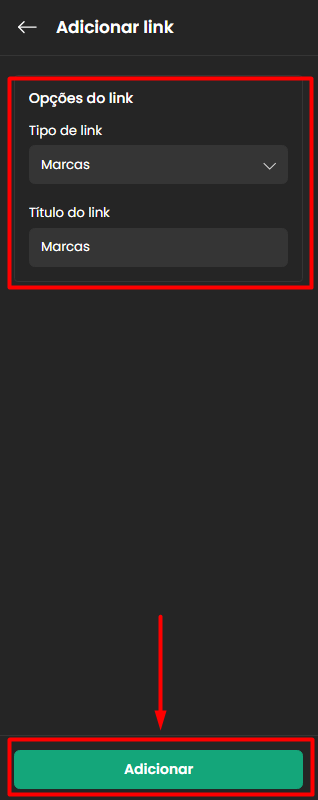
O menu do cabeçalho ficará conforme a imagem abaixo e as categorias cadastradas ficarão listadas. Depois que realizar todas as personalizações, clique no botão "Salvar":
Após essas etapas, as marcas estarão cadastradas e sendo exibidas em sua Loja Virtual.

Em caso de dúvidas, entre em contato via chat.
